امروزه، تقریبا در هر خانهای یک تلویزیون هوشمند یافت میشود. سازندگان این دستگاهها، برای بهبود عملکرد آنها هرچند وقت یکبار یک نسخه جدید برای بهروزرسانی ارائه میدهند. تلویزیونهای برند پرطرفدار توشیبا نیز، همینگونه هستند. البته، برای آپدیت تلویزیون توشیبا باید همه مراحل و روشهای آن را بشناسید تا به بهتر شدن عملکرد آن کمک کنید.
مزایای آپدیت تلویزیون توشیبا چیست؟

قبل از هرچیز، بهتر است با برخی از مزایای بهروزرسانی تلویزیون توشیبا آشنا شوید:
۱) بهبود یافتن کیفیت تصویر
هربار که تلویزیون آپدیت میشود، کیفیت تصویر آن نسبت به قبل بهبود مییابد. بنابراین، با بهروزرسانی تلویزیون توشیبا، میتوانید از کیفیت تصویر بهتر، کنتراست باکیفیتتر، تصاویر زندهتر و واضحتر بهرهمند شوید.
۲) بهینه شدن مصرف انرژی
دغدغه بیشتر سازندگان وسایل برقی برند، کاهش مصرف انرژی است. درنتیجه، هربار با ارائه نسخه جدیدتر، سازندگان سعی میکنند که سطح مصرف انرژی دستگاه را به این شکل کاهش دهند. بنابراین، با آپدیت تلویزیون توشیبا در هزینههای برق شما صرفهجویی میشود.
۳) اضافه شدن ویژگیهای جدید
هدف سازندگان وسایل برقی، این است که محصولات آنها تا سالهای متوالی از فناوریها و ویژگیهای بهروز جهان بهرهمند باشند تا کاربران بتوانند بدون نیاز به تعویض، همچنان از آنها استفاده کنند. وقتی تلویزیون خود را آپدیت میکنید، قطعا با ویژگیهای جدید و جذابتری مواجه خواهید شد. بنابراین، تا سالهای متوالی میتوانید آن را بهکار ببرید.
۴) کیفیت اتصال بهتر
برای اینکه بتوانید از همه ویژگیهای تلویزیون استفاده کنید، باید آن را به اینترنت متصل کنید. هربار که تلویزیون آپدیت میشود، کیفیت اتصال آن بهبود مییابد و همچنین فرمتهای بیشتری را پشتیبانی میکند.
چه زمانی باید تلویزیون توشیبا را آپدیت کرد؟
البته که هر زمان نسخه جدید آپدیت روانه بازار شود، باید برای بهروزرسانی تلویزیون اقدام کرد. اما، گاهی مواردی را مشاهده میکنید که به شما میگویند باید برای آپدیت تلویزیون توشیبا دست به کار شوید.
- تلویزیون خاموش یا روشن نمیشود.
- کیفیت تصویر تلویزیون واضح نیست. (سوسو میزند یا صفحه سیاه شده است)
- صدای تلویزیون کیفیت ندارد. (صدا قطع میشود یا واضح نیست)
- تلویزیون به شبکه اینترنت متصل نمیشود.
- تلویزیون فرمتهای مختلف فلش مموری را پشتیبانی نمیکند.
- روی تلویزیون خطاهای مختلف مشاهده میشود.
- تلویزیون باگ دارد.
- صدا و تصویر تلویزیون برای همه کانالها و شبکهها همخوانی ندارد.
- زیرنویس تلویزیون ناهماهنگ است.
مراحل آپدیت آنلاین تلویزیون توشیبا

پس از نصب و راهاندازی تلویزیون توشیبا، این دستگاه هوشمند، میتواند نسخه جدید بهروزرسانی را در صورت وجود تشخیص دهد. اگر تلویزیون به اینترنت متصل باشد، پیامی مبنی بر آپدیت تلویزیون توشیبا روی پنل آن ظاهر میشود. پس از مشاهده پیام، مراحل زیر را برای آپدیت آنلاین تلویزیون دنبال کنید:
- در قدم اول، برای انجام مراحل بهروزرسانی کلید Home روی کنترل را فشار دهید
- روی کلمه Help از منوی تنظیمات باز شده کلیک کنید و گزینه Update را بیابید.
- بخش آپدیت تلویزیون یا TV Update با عبارت Software Update دیده میشود.
- در طول این مراحل، تلویزیون باید به اینترنت متصل باشد.
- پس از کلیک روی عبارت Software Update، منتظر باشید تا تلویزیون آپدیت شود.
- تلویزیون را راهاندازی مجدد کنید و از ویژگیهای جدید آن لذت ببرید.
مراحل آپدیت آفلاین تلویزیون توشیبا از طریق USB
برای آپدیت تلویزیون توشیبا بهصورت آفلاین، باید مراحل زیر را دنبال کنید.
- مدل اصلی تلویزیون را بیابید. برای این کار، از قیمت تنظیمات، گزینه Type/Model را از منوی خدمات مشتری بیابید. شماره سریال، شماره مدل و نسخه فعلی نرمافزار روبروی این گزینه قرار دارند.
- با یک سرچ سریع با کمک کامپیوتر یا لپ تاپ، آخرین نسخه آپدیت دستگاه خود را پیدا و دانلود کنید.
- فلش مموری خود را به لپ تاپ یا کامپیوتر وصل و یک پوشه جداگانه برای آپدیت جدید بسازید. این کار، به شما کمک میکند که فایل بهروزرسانی را زودتر بیابید.
- اکنون محتویات آپدیت را به فایل مخصوص آن روی فلش انتقال دهید.
- فلش را به تلویزیون متصل و آپدیت آن را شروع کنید. در حین آپدیت، تلویزیون باید به اینترنت متصل باشد.
نکات مهم در حین آپدیت تلویزیون توشیبا
برای بهروزرسانی تلویزیون توشیبا، نکات زیر را مدنظر قرار دهید:
- پس از پایان فرآیند آپدیت، تلویزیون را راهاندازی مجدد کنید. به این ترتیب، نرمافزار بهروزرسانیشده کارایی خود را نشان میدهد.
- اطمینان حاصل کنید که برای بهروزرسانی، تلویزیون به اینترنت پرسرعت بدون قطعی متصل باشد.
- در حین آپدیت، تلویزیون را خاموش نکنید و مطمئن شوید که کسی این کار را انجام نمیدهد.
- تا زمان پایان فرآیند بهروزرسانی، اگر از روش آفلاین استفاده میکنید، فلش مموری را از دستگاه جدا نسازید.
- برای هر دو روش آپدیت آنلاین و آفلاین، شما به اتصال سریع به شبکه اینترنت نیاز دارید.
مشکلات رایج در آپدیت آنلاین تلویزیون توشیبا
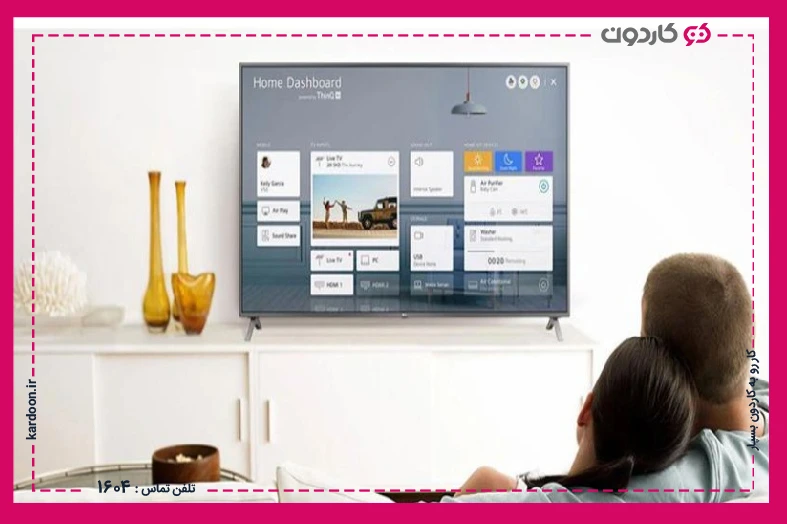
آپدیت آنلاین تلویزیون توشیبا، مستلزم اتصال به اینترنت است. بدون اینترنت، عملا امکان انجام این پروسه وجود ندارد. از جمله مشکلات رایج بهروزرسانی آنلاین تلویزیون توشیبا، میتوان به موارد زیر اشاره کرد:
۱) عدم دسترسی به اینترنت
ممکن است در محلی که زندگی میکنید و تلویزیون شما قرار دارد، دسترسی به اینترنت وجود نداشته باشد. بنابراین، یکی از مشکلات رایج آپدیت آنلاین عدم دسترسی به اینترنت است.
۲) عدم اتصال دستگاه به اینترنت
متاسفانه، وجود برخی باگها ممکن است در نحوه اتصال دستگاه تلویزیون به اینترنت اختلال ایجاد کنند. همچنین، دستگاه ممکن است از تلفن همراه یا وای فای شما پشتیبانی نکند. به همین علت، اتصالی برای انجام فرآیند آپدیت صورت نمیگیرد.
مشکلات رایج در آپدیت آفلاین تلویزیون توشیبا
برای آپدیت تلویزیون توشیبا بهصورت آفلاین در مرحله اول نیازی نیست تلویزیون به اینترنت متصل شود. چرا که دانلود نسخه بهروزرسانی را میتوان از هر جایی انجام و روی یو اس بی انتقال داد.
اما، در نهایت برای راهاندازی مجدد دستگاه و اعمال تغییرات جدید، تلویزیون باید به اینترنت وصل شود. بنابراین، علاوهبر مشکلات رایج آپدیت آنلاین، موارد زیر را نیز میتوان بهعنوان مشکلات رایج آپدیت آفلاین در نظر گرفت.
- عدم دسترسی به کامپیوتر یا لپ تاپ
- آلوده بودن فلش به ویروس
- خراب بودن فلش مموری
- عدم دسترسی به نسخه اصلی و جدید آپدیت
راه حلهای رفع مشکلات آپدیت تلویزیون توشیبا
برای رفع مشکلات مرتبط با بهروزرسانی تلویزیون توشیبا، راههای زیر توصیه میشوند.
- از یک فلش مموری آکبند و جدید استفاده کنید.
- همواره از یک شبکه امن برای اتصال به اینترنت بهره ببرید.
- نسخه جدید آپدیت را تنها از سایتهای معتبر دریافت کنید.
- درصورت عدم توانایی در آپدیت دستگاه، پیشنهاد می کنیم از سرویس تعمیر تلویزیون توشیبا کاردون استفاده کنید.
سوالات متداول
کلید Help را از منوی تنظیمات بیابید و روی گزینه آپدیت Update ضربه بزنید. از منوی باز شده به دنبال عبارت Auto Update یا آپدیت خودکار بگردید و آن را غیرفعال کنید.
در بخش تنظیمات و از منوی خدمات مشتری یا بهدنبال گزینه Type/Model باشید. در مقابل این گزینه، اطلاعات دستگاه مثل نسخه فعلی نرمافزار درج شده است.





